Adobe Creative Cloud ist eine weithin anerkannte Suite kreativer Softwareanwendungen, die von vielen Profis und Enthusiasten gleichermaßen verwendet wird. Wenn es jedoch darum geht, die Software und die zugehörigen Apps von einem Mac zu entfernen, kann der Vorgang für Sie etwas entmutigend sein. Wenn Sie sich in einer ähnlichen Situation befinden, machen Sie sich weniger Sorgen. In diesem Artikel werden verschiedene Methoden zur vollständigen Deinstallation von Adobe Creative Cloud, seinen Apps und verbleibenden Dateien von Ihrem Mac behandelt. Es spielt keine Rolle, ob Sie manuell arbeiten oder die Hilfe einer fortschrittlichen Software nutzen möchten. Bleiben Sie bei uns, um mehr zu erfahren.
Teil 1: Was ist Adobe Creative Cloud?
Adobe Creative Cloud ist eine Suite von Anwendungen und Diensten, die von Adobe Inc. angeboten werden. Sie bietet Benutzern Zugriff auf eine breite Palette von Software für Grafikdesign, Videobearbeitung, Webentwicklung, Fotografie und mehr. Mit Creative Cloud erhalten Sie Zugriff auf beliebte Anwendungen wie Photoshop, Illustrator, InDesign, Premiere Pro und viele andere. Und es ermöglicht Ihnen die einfache Installation, Aktualisierung und Verwaltung Ihrer Softwareabonnements über die Cloud.
Teil 2: So deinstallieren Sie Adobe Creative Cloud mit zusätzlichen Apps auf dem Mac mit einem Klick vollständig
Wenn Sie Adobe Creative Cloud, alle zugehörigen Apps und übrig gebliebene Dateien auf einmal entfernen möchten, ist die Verwendung eines zuverlässigen Deinstallationsprogramms eines Drittanbieters die beste Option. Ein solches Tool ist Macube Cleaner, ein funktionsreiches Dienstprogramm mit einer benutzerfreundlichen Oberfläche, das als Junk-Cleaner, Malware-Entferner und Systemoptimierer fungiert. So können Sie mit Macube Cleaner Adobe Creative Cloud und seine Apps auf dem Mac deinstallieren:
Schritt 1: Laden Sie Macube Cleaner herunter und installieren Sie es auf Ihrem Mac.
Schritt 2: Starten Sie das installierte Programm und wählen Sie die Deinstallationsfunktion aus. Klicken Sie dann auf die Schaltfläche „Scannen“.

Schritt 3: Nachdem der Scanvorgang abgeschlossen ist, wird eine Liste aller Apps auf Ihrem Mac auf Ihrem Bildschirm angezeigt. Sehen Sie sich die Apps in der Vorschau an und wählen Sie Adobe Creative Cloud als App aus, die Sie deinstallieren möchten. Klicken Sie anschließend auf die entsprechenden Kontrollkästchen für die mit der Adobe Creative Cloud verknüpften Dateien, um fortzufahren.

Schritt 4: Klicken Sie auf die Schaltfläche „Reinigen“, um die Deinstallation zu starten und Adobe Creative Cloud und seine Dateien von Ihrem Mac-System zu entfernen.

Wenn Sie diese einfachen Schritte befolgen, können Sie Adobe Creative Cloud und seine Apps mit Macube Cleaner vollständig von Ihrem Mac deinstallieren.
Teil 3: So deinstallieren Sie Adobe Creative Cloud und übrig gebliebene Apps manuell auf dem Mac
Die Deinstallation von Adobe Creative Cloud und übrig gebliebenen Apps auf dem Mac ist einfach, aber nicht so einfach wie die Verwendung fortschrittlicher Software. Bei dieser Methode müssen Sie den Vorgang zum Löschen von Adobe Creative Cloud und den verbleibenden Apps nacheinander durchführen. Sie können dieser Schritt-für-Schritt-Anleitung folgen, um zu erfahren, wie das funktioniert.
Schritt 1: Beenden Sie Adobe Creative Cloud und zugehörige Apps
Stellen Sie vor der Deinstallation von Adobe Creative Cloud sicher, dass Sie alle Adobe-bezogenen Apps schließen, die auf Ihrem Mac ausgeführt werden. Gehen Sie dazu zu: Ordner „Anwendungen“ > „Dienstprogramme“ > „Aktivitätsmonitor“. Suchen Sie dann nach Problemen im Zusammenhang mit dem Adobe Creative Cloud-Ordner und wählen Sie diese aus, um alle Apps in der Creative Cloud zu beenden.
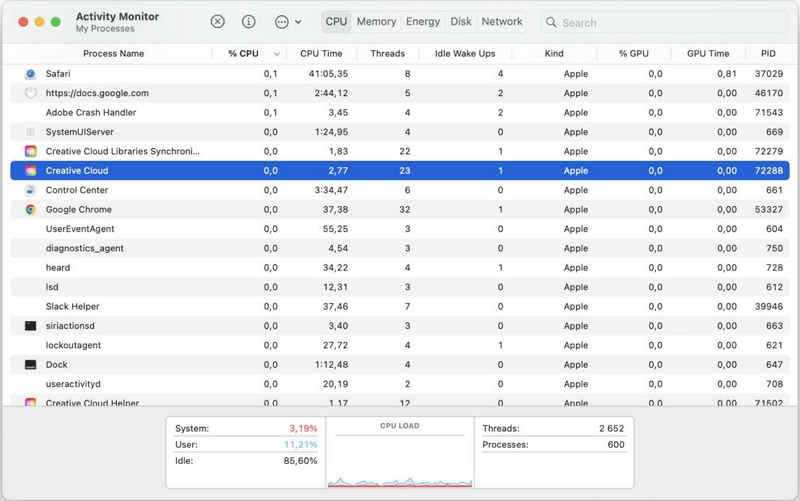
Schritt 2: Adobe Creative Cloud Apps entfernen:
Um dies auszuführen, öffnen Sie die Adobe Creative Cloud-App und navigieren Sie zur Registerkarte „Apps“. Hier finden Sie eine Liste der auf Ihrem Mac installierten Apps. Klicken Sie auf das Auslassungszeichen (...) neben jeder App, die Sie deinstallieren möchten, und wählen Sie Deinstallieren aus. Befolgen Sie die Anweisungen auf dem Bildschirm, um den Deinstallationsvorgang abzuschließen.
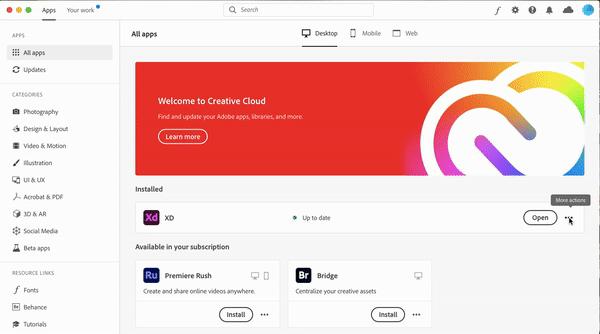
Schritt 3: Deinstallieren Sie Adobe Creative Cloud Desktop
- Nachdem Sie die Deinstallation der Adobe Creative Cloud-Apps abgeschlossen haben, müssen Sie als Nächstes die Adobe Creative Cloud-Desktop-App selbst deinstallieren.
- Gehen Sie zum Ordner „Anwendungen“ und suchen Sie den Ordner „Adobe Creative Cloud“. Öffnen Sie es und führen Sie das Creative Cloud-Deinstallationsprogramm aus.
- Geben Sie Ihr Administratorkennwort ein, wenn Sie dazu aufgefordert werden, und klicken Sie auf „Deinstallieren“, um den Deinstallationsvorgang zu starten. Wenn Sie fertig sind, klicken Sie auf „Schließen“, um den Vorgang abzuschließen.
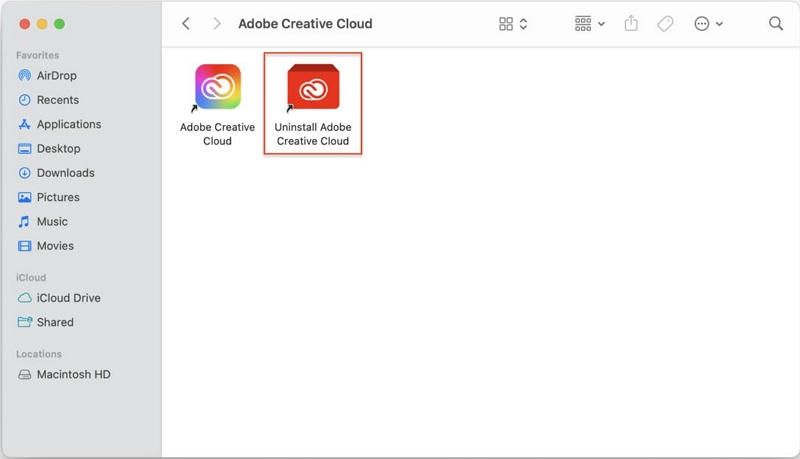
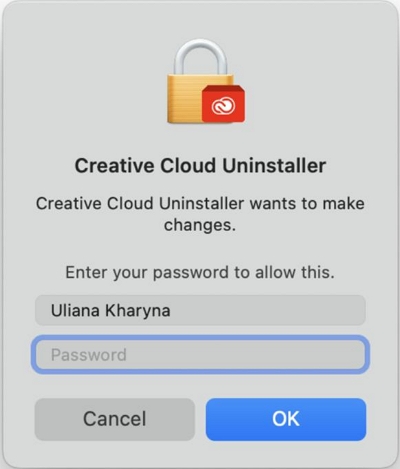
Schritt 4: Übrig gebliebene Dateien löschen
Um eine vollständige Deinstallation sicherzustellen, müssen Sie verbleibende Dateien, die mit Adobe Creative Cloud verknüpft sind, manuell löschen. Diese Dateien befinden sich in verschiedenen Verzeichnissen auf Ihrem Mac, darunter den folgenden:
- ~ / Bibliothek / Anwendungsunterstützung
- ~ / Library / Einstellungen
- / Bibliothek / LaunchAgents
- / Library / LaunchDaemons
- / Library / PrivilegedHelperTools
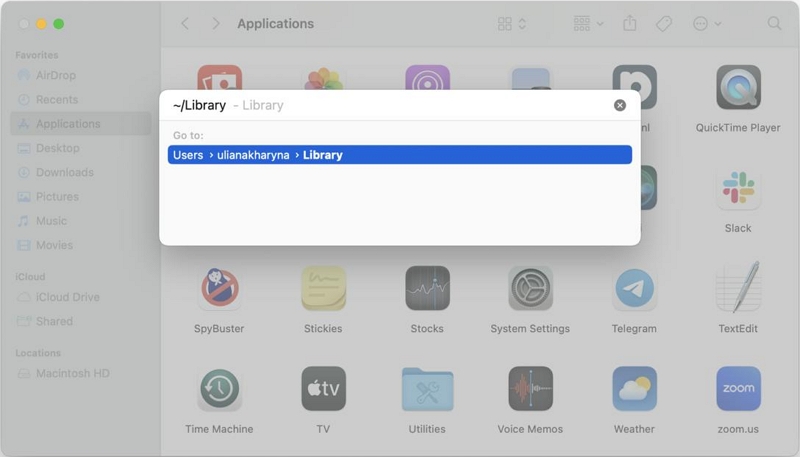
Öffnen Sie den Finder, klicken Sie auf das Menü „Gehe zu“, wählen Sie „Gehe zu Ordner“ und geben Sie alle oben genannten Verzeichnispfade ein. Suchen Sie nach Dateien oder Ordnern, die sich auf Adobe Creative Cloud beziehen, und löschen Sie sie.
Schritt 5: Papierkorb leeren
Leeren Sie abschließend Ihren Papierkorb, um sie dauerhaft von Ihrem Mac zu entfernen. Wenn Sie diese manuellen Deinstallationsschritte befolgen, können Sie Adobe Creative Cloud und die zugehörigen Apps effektiv von Ihrem Mac entfernen. Seien Sie jedoch beim Löschen von Dateien vorsichtig und stellen Sie sicher, dass Sie keine wichtigen Systemdateien entfernen.
Teil 4: FAQs
F: Warum kann ich Adobe Apps auf dem Mac nicht löschen?
A: Es kann mehrere Gründe geben, warum Sie Adobe-Apps auf Ihrem Mac nicht löschen können. Ein häufiger Grund ist, dass die Apps möglicherweise noch im Hintergrund ausgeführt werden. Stellen Sie sicher, dass Sie alle Adobe-bezogenen Prozesse beenden, bevor Sie versuchen, die Apps zu deinstallieren. Darüber hinaus können für die Deinstallation einiger Apps Administratorrechte erforderlich sein. Stellen Sie daher sicher, dass Sie über die erforderlichen Berechtigungen verfügen.
F: Was ist der beste Weg, Adobe auf dem Mac vollständig zu deinstallieren?
A: Der beste Weg, Adobe Creative Cloud und seine Apps auf dem Mac vollständig zu deinstallieren, ist die Verwendung eines vertrauenswürdigen Deinstallationsprogramms eines Drittanbieters wie Macube Cleaner. Es stellt sicher, dass alle zugehörigen Dateien und Einstellungen entfernt werden, was einen gründlichen Deinstallationsprozess ermöglicht.
F: Wie deinstalliere ich alte Adobe-Versionen auf dem Mac?
A: Um alte Adobe-Versionen auf dem Mac zu deinstallieren, befolgen Sie die gleichen Schritte wie zuvor. Beenden Sie alle Adobe-bezogenen Apps, deinstallieren Sie sie mit der Adobe Creative Cloud-App oder manuell und löschen Sie alle verbleibenden Dateien.
Fazit
Die Deinstallation von Adobe Creative Cloud und seinen Apps von Ihrem Mac kann effizient erfolgen, indem Sie entweder ein Deinstallationsprogramm eines Drittanbieters wie Macube Cleaner verwenden oder die manuellen Deinstallationsschritte befolgen. Beide Methoden gewährleisten eine vollständige Entfernung von Adobe Creative Cloud, den zugehörigen Apps und verbleibenden Dateien von Ihrem System. Sie müssen lediglich die Methode auswählen, die Ihren Anforderungen entspricht. Für einen unkomplizierten Deinstallationsvorgang empfehlen wir jedoch die Verwendung von Macube Cleaner.
